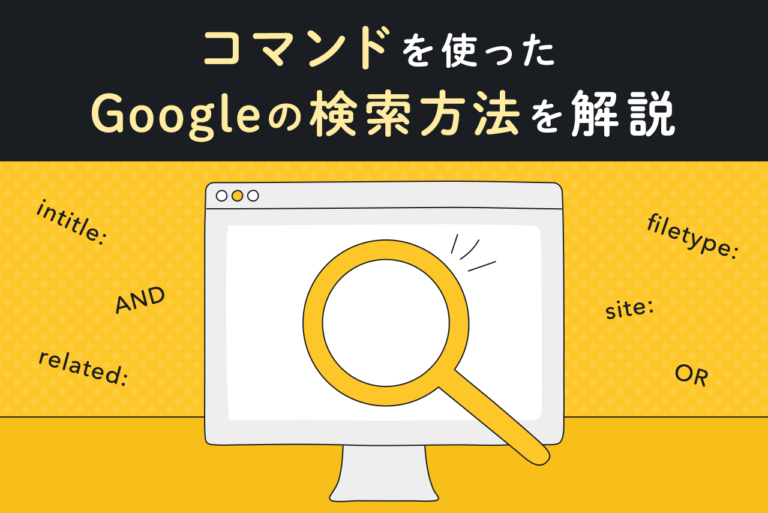Googleアナリティクスは多くの数値を確認できるツールですが、それゆえに定義を理解するのが大変だという初心者の方は少なくありません。
そこで本記事では、Googleアナリティクスの流入元を確認する方法について解説します。「流入元って何?」と疑問を抱く方は、ぜひ最後までお読みください。
サイトの成果改善でお困りではないですか?
「サイトからの問い合わせを増やしたいが、どこを改善すべきか分からない…」そんなお悩みをお抱えの方、ニュートラルワークスにご相談ください。
弊社のサイト改善コンサルティングでは、サイトのどこに課題があるかを実績豊富なプロが診断し、ビジネスに直結する改善策をご提案します。
目次
Googleアナリティクスの流入元とは?

Googleアナリティクスの流入元とは、ユーザーがどこから自社サイトにアクセスしたのかを表すものです。流入元は「参照元」と呼ばれることもあり、一般的には自分のサイトに来る直前に見ていたページを指しています。サイト分析を行う場合や、サイトの集客力を高めたい場合は、流入元の分析が重要だとされています。その理由については、次の章で解説します。
流入元を分析する重要性
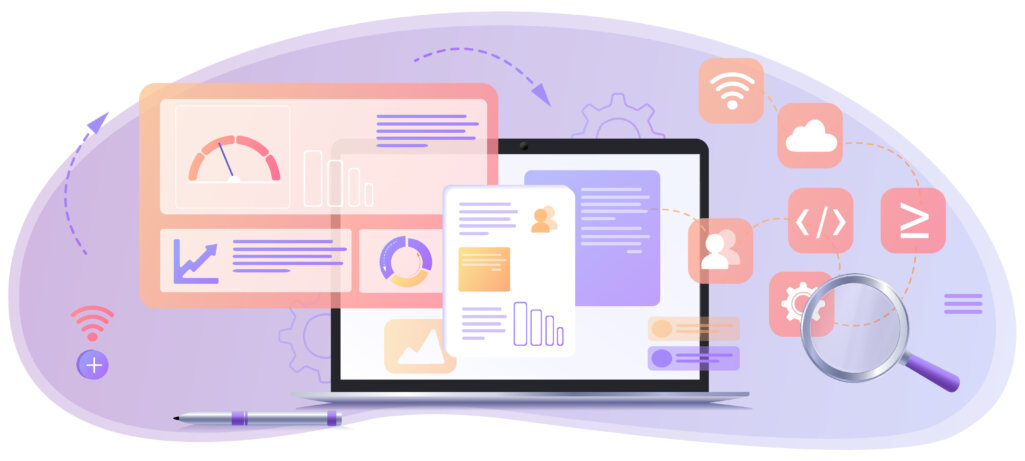
流入元を分析することは、以下の理由で重要だと考えられます。
- ユーザーニーズを把握できるから
- 施策の現状を確認できるから
1つ目は、ユーザーニーズを把握できるからです。流入元を確認することで、ユーザーが直前まで閲覧していたページがわかります。すると、自社サイトにアクセスしていたユーザーが、どんな悩みを持っていたのか、どんなことを知りたいのかが見えてくるのです。
例えば、あるECサイトの流入元が「母の日にどんなプレゼントをすればいいか」について書かれた記事だとします。この結果により、「母の日のプレゼントを購入したい」というニーズでECサイトに訪れていると分かるのです。このような検証結果を受けて、ECサイトが母の日に関する特集を組むことで、ユーザーの購買率が高まることが予測できます。
そして2つ目は、施策の現状を確認できるからです。例えば、流入元を確認すると検索流入のアクセス数を確認できます。もしSEO対策に力を入れているのに検索流入が少なければ、SEO対策が上手くいっていないと判断できるでしょう。
このようにGoogleアナリティクスで検証を多くすれば、SEO対策そのものが間違っていたり、ターゲットを間違えていたりと、課題や対策が見えてくるのです。
Googleアナリティクスで流入元を確認する方法

Googleアナリティクスで流入元を確認する方法は、以下のように2パターンあります。
- Webサイト全体の流入元を確認する場合
- 特定のページの流入元を確認する場合
ここからは、それぞれのパターンについて解説していきましょう。
Webサイト全体の流入元を確認する場合
Webサイトにどれくらいのユーザーがアクセスしているのかを知りたい場合は、全体の流入元を確認します。具体的な手順は、以下の通りです。
- Googleアナリティクスを開く
- サイドメニューから「集客」を開き「すべてのトラフィック」をクリックする
- 「プライマリディメンション」を変更する
これにより、サイト全体セッション数や直帰率が表示されます。また、「すべてのトラフィック」配下の「参照元/メディア」では、SEOの効果やSNS運用の効果などを大まかに確認することが可能です。
 GoogleアナリティクスのPV数とは?見方もあわせて解説
GoogleアナリティクスにおけるPV数(ページビュー数)の定義や、他の指標との違いを解説しています。また、PV数の確認方法や、Webサイト分析における活用方法についても詳しく説明しています。
GoogleアナリティクスのPV数とは?見方もあわせて解説
GoogleアナリティクスにおけるPV数(ページビュー数)の定義や、他の指標との違いを解説しています。また、PV数の確認方法や、Webサイト分析における活用方法についても詳しく説明しています。
特定のページの流入元を確認する場合
流入元は、ページごとに確認することもできます。特にキャンペーンなどを行なっている場合や、部署ごとに管轄が異なっている場合は、ページごとに分析するといいでしょう。具体的な手順は、以下の通りです。
- Googleアナリティクスを開く
- サイドメニューから「行動」から「サイトコンテンツ」を開く
- 「ランディングページ」をクリックする
- 「セカンダリディメンション」の「集客」から「参照元」を選択する
これにより、ランディングページごとの参照元を調べることができます。
流入元に関連したGoogleアナリティクスの用語
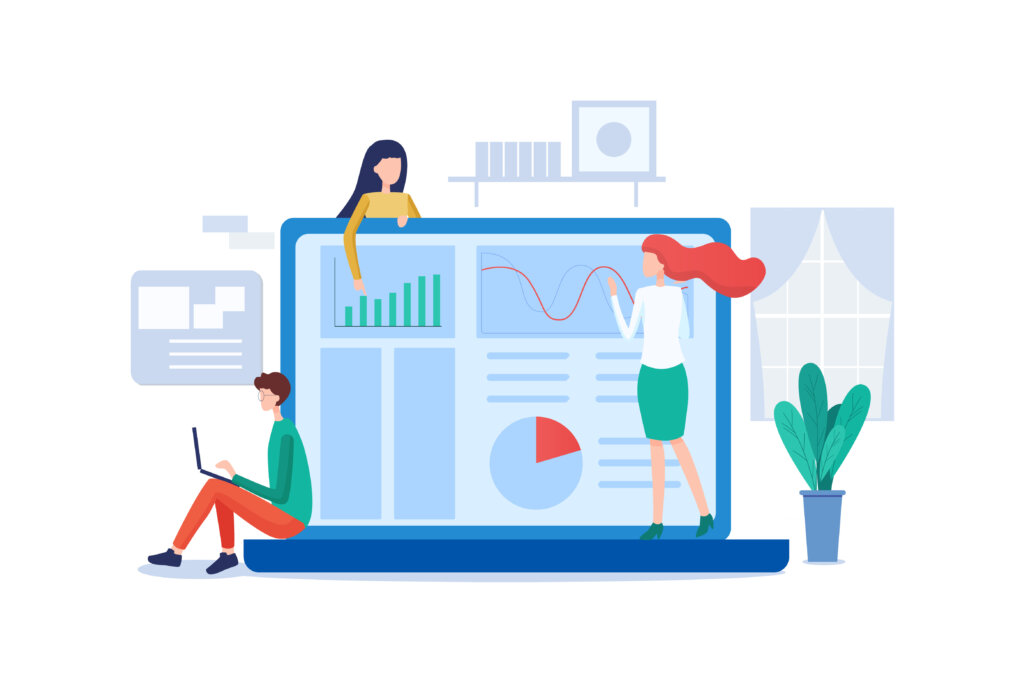
Googleアナリティクスには、流入元に関連した用語が以下のように4つあります。
- チャネル
- 参照元
- メディア
- 参照サイト
これらの用語について知ることで、知りたい情報ごとに使い分けてより高度な分析ができるようになります。以下では、それぞれの用語の意味について解説していきましょう。
チャネル
チャネルとは、流入元ごとに分類されたグループのことを意味します。例えば、Googleの検索によって同じページへ流入していたとしても、自然検索から流入しているか、リスティング広告から流入しているかによって、チャネルは異なります。実際にGoogleアナリティクスのチャネルには、以下のように10種類のチャネルグループが存在しているのです。
- Organic Search:自然検索流入
- Paid Search:有料検索流入
- Social:SNSからの流入
- Direct:直接流入
- Referral:他のサイトからの流入
- Other Advertising:他の広告からの流入
- Email:メールからの流入
- Affiliates:アフィエイト広告からの流入
- Display:ディスプレイ広告からの流入
- Other:その他の流入
以下ではそれぞれの用語の意味について解説していきます。
Organic Search:自然検索流入
Organic Searchとは、検索エンジンから流入する「自然検索流入」のことです。検索エンジンにはGoogleやYahoo!、Bingなどいくつかありますが、自然検索で流入した場合はいずれの検索エンジンでも「Organic Search」と表示されます。
SEO対策に力を入れている場合、Organic Searchからの流入数によってその施策の現状を把握できます。例えばあるページの流入数について、Organic Searchが大半を占めているのなら、SEO対策がうまくいっていると考えられます。反対に、Organic Searchからの流入が少ないのであれば、SEO対策について改善の余地があると判断していいでしょう。
Paid Search:有料検索流入
Paid Searchとは、リスティング広告からの流入を意味しています。リスティング広告は検索結果の上位に表示させる広告なので、「有料検索流入」とも呼ばれています。
リスティング広告を打ち出している場合、Paid Searchの流入数によって現状を判断できるでしょう。例えばPaid Searchの流入が多いのであれば、有料で広告を出す意味があると考えられます。一方Paid Searchの流入が少ない場合は、あまり有料広告を出しているメリットが見出せていないので、ターゲットやキーワードを選定し直した方がいいかもしれません。
Social:SNSからの流入
Socialとは、SNSから流入していることを意味します。SNSにはTwitterやFacebook、Instagramといった有名な媒体以外にも、400種類以上のSNSが存在しています。これらは媒体ごとにアナリティクスデータを閲覧できます。
ただし、SNS経由の場合、SNSから自然に流入したのか、SNS広告から流入したのかが分からない場合があります。そこで正確に知りたい場合は、パラメータを付与して区別するようにしましょう。
Direct:直接流入
Directは、ユーザーがどんなサイトも経由しないで、直接サイトへ流入する場合に使用されます。Directについて細かく分類すると、以下のようなケースがあります。
- URLを直接ブラウザに入力する
- ユーザーのブックマークから流入する
- アプリから流入する
- QRコードから流入する
上記のようにDirectに分類されてしまうケースは複数存在します。そのため、アプリやQRコードからユーザーを誘導する際は、パラメータを使用しましょう。パラメータを設定することで、アプリから流入しているのか、またはQRコードから流入しているのかが区別できます。
Referral:他のサイトからの流入
Referralとは、ユーザーが外部サイトから流入した場合に表示されるものです。例えばあるサイトに自社のサイトリンクが設置され、このリンクをクリックしたユーザーがいたとします。するとこのユーザーの流入はReferralだと判断されます。
外部サイトにリンクを設置されると、外部リンクが増えることになるため、SEOの視点でもサイトが評価されていると考えていいでしょう。外部リンク対策を行う場合は、注目すべき指標です。
ただし、「リファラスパム」には注意が必要です。リファラスパムとは、「このサイトは何だろう?」と参照元からサイトにアクセスするユーザーの心理をついた悪質なスパムです。場合によってはウイルスに感染してしまうことがあります。そのため、知らないサイトのURLはむやみにクリックしないように注意してください。
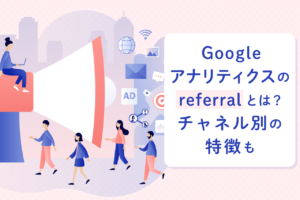 Googleアナリティクスのreferral(リファラー)とは何か?
本記事では、Googleアナリティクスにおける「リファラー」の定義や役割を解説し、リファラースパムの対処法やデータ分析への活用方法についても詳しく説明しています。
Googleアナリティクスのreferral(リファラー)とは何か?
本記事では、Googleアナリティクスにおける「リファラー」の定義や役割を解説し、リファラースパムの対処法やデータ分析への活用方法についても詳しく説明しています。
Other Advertising:他の広告からの流入
Other Advertisingは、SNS広告やリスティング以外の広告から流入している場合に使用されます。ただし、Other Advertisingと表示させるにはパラメータを付与しなければなりません。SNS広告やリスティング広告以外の広告を利用する際は、パラメータの付与を忘れないようにしましょう。
Email:メールからの流入
Emailとは、メールからの流入を意味しています。もし自社でメルマガを配信している場合、チャネルにEmailが含まれていることがあるでしょう。例えば、自社でキャンペーンページを作成したとします。キャンペーンページへの流入を増やすために、顧客にメルマガを配信したり、SNSで拡散したりします。
そこでキャンペーンページ全体の流入に対して、Emailが大きな割合を占めていたら、メルマガが効果的だったと判断できるのです。一方で、メルマガからの流入が少なければ、メルマガには効果がなかったため、別の策を立てた方がいいかもしれません。
ただし、Emailと表示させるにはパラメータを付与しなければなりません。パラメータがないと、「Direct」と表示されてしまいます。メールからの流入をカウントしたい場合は、パラメータの設定を忘れないようにしましょう。
Affiliates:アフィリエイト広告からの流入
Affiliatesとは、アフィリエイト広告から流入があった場合に使用されるチャネルグループです。もしアフィリエイトに出稿している場合、Affiliatesが多いなら施策は成功していると考えられるでしょう。ただし、Affiliatesに分類させるにはパラメータを付与しなければなりません。アフィリエイト広告を使用している場合は、忘れずにパラメータを設定しましょう。
Display:ディスプレイ広告からの流入
Displayとは、ディスプレイ広告から流入があった場合に表示されるチャネルグループです。ディスプレイ広告とは、サイトの広告枠に表示される広告で、画像や動画を使いながらビジュアル的に広告を掲載することができます。Displayに分類させるにはパラメータを付与しなければなりません。ディスプレイ広告を利用する場合は、忘れずにパラメータを設定しましょう。
Other:その他の流入
Otherとは、上記で紹介したチャネルグループ以外の方法で流入した場合に使用されます。Otherが多くなってしまうと、データ分析が困難になってしまいます。そのため、上記で紹介したチャネルグループに分類されるように、URLにはなるべくパラメーターを付与するとより解析がしやすいことでしょう。
参照元
参照元とは、ユーザーが直前に閲覧していたサイトや検索エンジンのURLを示すものです。例えば、Googleから流入しているのであればGoogleと表示され、外部サイトであればそのURLが表示されます。参照元では、チャネルやメディアを問わず、全てのトラフィックの流入元が確認できます。
メディア
メディアとは、参照元のタイプを表したものです。具体的には、以下のような4つの種類があります。
- organic
- referral
- cpc
- (none)
「organic」とは、自然検索のことです。GoogleやYahoo!の検索結果から流入している場合は、「organic」と表示されます。
「referral」とは、検索エンジン以外のリンク経由のものです。例えば、外部のサイトに自社サイトのリンクが設置されている場合、「referral」と表示されます。
また、「cpc」とはリスティング広告のことで、AdWordsと連携している場合に使用されます。そして直接URLを入力するなどして流入している場合には、「(none)」と表示されます。
参照サイト
参照サイトとは、外部サイトに設置された自社のリンクから注入しているものです。例えば、あるインフルエンサーのブログに自社サイトのリンクが設置されていたとします。Googleアナリティクスでは、参照サイトから流入していると認識するのです。このように、参照サイトを確認すると、具体的にどんなページから流入しているのかが分かります。
Googleアナリティクスの流入元まとめ
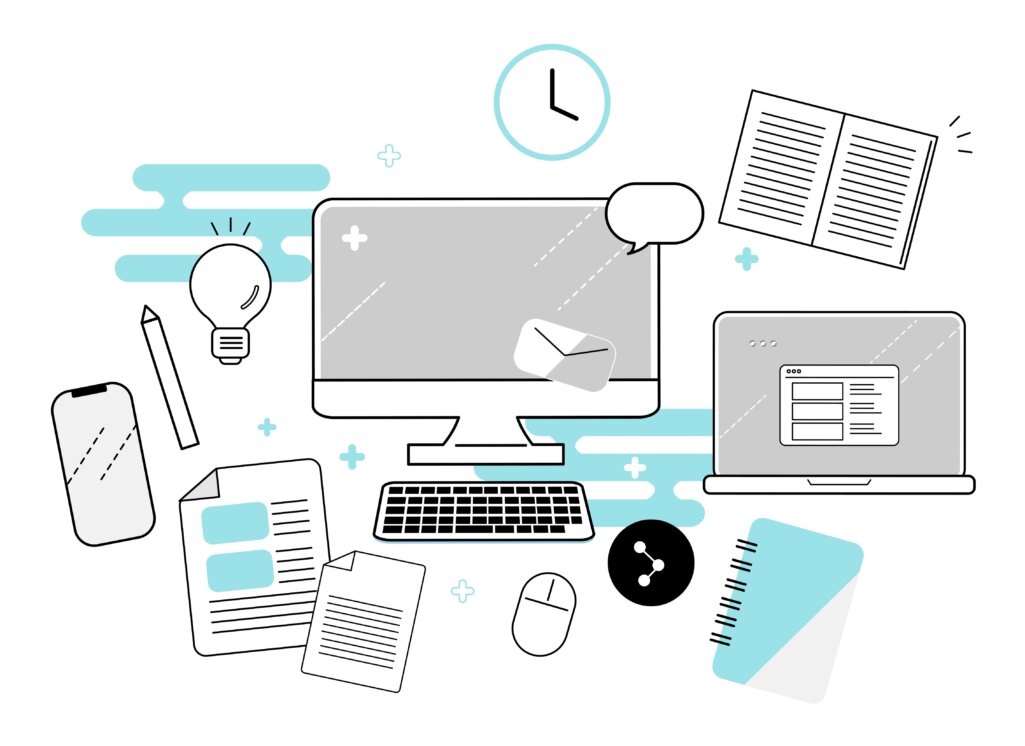
この記事では、Googleアナリティクスの流入元を確認する方法について解説しました。Googleアナリティクスの流入元を確認することで、ユーザーニーズを把握できたり、施策の現状を確認できたりします。
さらにGoogleアナリティクスには、流入元を示すのに「チャネル」「参照元」「メディア」「参照サイト」という4つのグループがあります。それぞれの意味を理解して使い分けることで、より詳細な分析が可能となります。流入元について調べる際は、ぜひこの記事を参考にしてください。
サイトの成果改善でお困りではないですか?
「サイトからの問い合わせを増やしたいが、どこを改善すべきか分からない…」そんなお悩みをお抱えの方、ニュートラルワークスにご相談ください。
弊社のサイト改善コンサルティングでは、サイトのどこに課題があるかを実績豊富なプロが診断し、ビジネスに直結する改善策をご提案します。